CPU 和 GPU 瓶颈:它是什么以及如何解决它
已发表: 2022-08-16本文有助于消除围绕 CPU 和 GPU 瓶颈的所有困惑,并分享解决它们的最佳方法。
如您所知,CPU 和 GPU 是两个核心计算机处理器,每个处理器在游戏中都有特定的作用。 但是,许多游戏玩家报告说遇到了称为 CPU 或 GPU 瓶颈的情况。 如果您也担心同样的问题,那么这篇文章将是您今天最好的读物。
通过这篇文章,我们可以帮助您理解并修复 CPU 瓶颈和 GPU 瓶颈。 让我们从定义和理解这些瓶颈开始。
CPU和GPU之间的瓶颈是什么
在计算机的上下文中,瓶颈是指硬件组件限制另一个硬件组件,限制其发挥最大潜力。 瓶颈通常是由于两个硬件的功能之间的差异而发生的。
这意味着应该在组件能力之间进行平衡,以防止出现瓶颈。 现在,要了解 CPU 和 GPU 的瓶颈,让我们先看看它们的功能。
CPU,即中央处理器,负责所有计算操作,例如物理、网络代码、音频、位置数据以及现代计算机游戏中的许多其他功能。 此外,它还负责指示图形处理单元,即GPU。
CPU 向 GPU 指示一切。 例如,它告诉 GPU 要渲染什么(着色器、纹理或其他视觉元素)。 现在,如果 GPU 执行这些指令的速度快于 CPU 提供它们的能力,那么 GPU 将保持空闲状态,直到下一批指令到达。
这意味着 GPU 的性能不会达到峰值水平。 由于 CPU 成为 GPU 的瓶颈,它会导致较低的 FPS(每秒帧数)。
反之亦然。 也就是说,CPU 可以以比 GPU 的执行能力更快的速度向 GPU 渲染指令。 在这种情况下,GPU 较慢的速度限制了 CPU 的性能,即 GPU 成为 CPU 的瓶颈。
现在您了解了 CPU 和 GPU 瓶颈的含义,您可能想知道如何识别计算机上的瓶颈。 下一部分分享您在设备上可能遇到的瓶颈迹象。
CPU瓶颈和GPU瓶颈的迹象
您应该注意以下迹象,以确定系统上的 CPU/GPU 瓶颈。 要查找瓶颈,您应该首先使用Windows+G快捷方式访问计算机性能监视器。
- 如果CPU 性能为 99-100%,但 GPU 性能低于 99-100%,则您可能遇到CPU 瓶颈。
- GPU 性能在 99-100% 之间且 CPU 性能在低于 99-100% 的范围内表明您可能遇到GPU 瓶颈。
- 99-100% 之间的 VRAM 性能表明 VRAM 过满,从而导致瓶颈。
- 99-100% 范围内的 RAM表示速度减慢,因为数据传输到页面文件并从中传输。
现在您已经确定了瓶颈,我们认为您可以学习如何解决 CPU 瓶颈和 GPU 瓶颈。
另请阅读:适用于 Windows 的最佳 GPU 基准测试软件

针对 CPU 和 GPU 瓶颈的经过尝试和测试的修复
如果您遇到 CPU 瓶颈 GPU 或反之亦然的情况,您可以实施以下解决方案。
修复 1:尝试增加游戏的分辨率
更高的游戏分辨率可以帮助您平衡 CPU 和 GPU 以解决瓶颈问题。 因此,您应该尝试将游戏的分辨率设置为 4K。 这样,您的 GPU 将花费更多时间来渲染 CPU 的指令,从而平衡两个硬件组件。
修复 2:关闭不需要的后台进程
计算机在后台执行许多操作。 许多这些过程对于计算机的运行通常不是必需的。 关闭不必要的后台进程有助于节省资源、提高 FPS、创建 GPU-CPU 平衡并修复处理器之间的瓶颈。 因此,下面我们将逐步向您介绍关闭不需要的进程的过程。
- 右键单击空任务栏,然后从屏幕上的菜单中选择任务管理器。
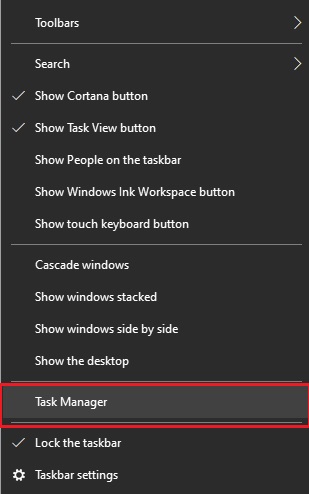
- 从顶部菜单中选择进程。
- 右键单击要关闭的不必要且占用资源的进程,然后从上下文菜单中选择“结束任务”。 或者,您可以选择进程并单击任务管理器窗口右下角的结束任务按钮。 例如,我们正在关闭计算机上的 HeavyLoad 应用程序。
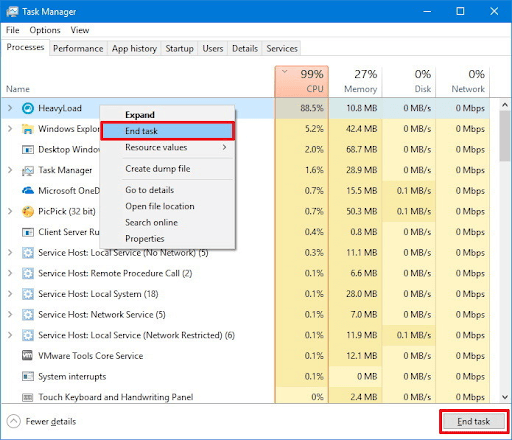
- 结束不需要的进程后,您可以关闭任务管理器窗口。
修复 3:超频计算机的 RAM 和 CPU
RAM和CPU密切相关。 超频的 RAM 或 CPU 可以立即提升 CPU 性能。 RAM 超频提高了 CPU 的数据处理速度,帮助您获得更高的 FPS,并且经常修复 CPU 瓶颈。 因此,您可以使用适用于 Windows 的最佳超频软件对 RAM 和 CPU 进行超频。
修复 4:降低 CPU 的游戏设置
您可以降低 CPU 游戏设置,如绘制距离、人口密度等,以减少 CPU 的负载,提高 CPU 的性能,最终解决 CPU 瓶颈。
修复 5:减少图形设置
好吧,没有足够的解决 GPU 瓶颈的方法,但降低图形设置肯定有助于提高 GPU 性能。 因此,您可以降低游戏的图形以减少 GPU 负载并帮助它更好地执行。
另请阅读: [已修复] Windows 10、11 中的桌面窗口管理器高 GPU
修复 6:超频 GPU
对 GPU 进行超频也是提高 GPU 性能和修复 GPU 瓶颈的好主意。 因此,您可以使用顶级超频软件对计算机上的 GPU 进行超频。
修复 7:升级处理器
如果以上解决方案都不能帮助您解决 CPU/GPU 瓶颈,那么升级处理器是最后的手段。 因此,如果没有任何帮助,您可以将 CPU(如果出现 CPU 瓶颈)和 GPU(如果出现 GPU 瓶颈)升级到新的。
因此,以上是您可以摆脱 CPU 和 GPU 瓶颈的方法。 现在,让我们回答一些关于相同的常见问题。
经常问的问题
以下是关于 CPU 和 GPU 瓶颈的几乎所有常见问题的答案。
Q1。 GPU瓶颈会影响CPU吗?
没有系统损坏,但如果出现瓶颈,您可能无法从处理器获得所需的性能。
Q2。 如果 CPU 比 GPU 好,会发生什么?
如果你的 CPU 比 GPU 性能更好,它会比你的 GPU 处理更快地渲染指令。 而这种 CPU 和 GPU 之间的不平衡可能会导致 GPU 出现瓶颈。
Q3。 RAM 会成为 CPU 的瓶颈吗?
RAM和CPU彼此密切相关。 RAM速度可能会影响CPU的性能,导致CPU瓶颈。
Q4。 RAM会瓶颈GPU吗?
RAM 通常不会导致 GPU 瓶颈,除非您没有足够的 RAM 来流畅地运行特定游戏。
Q5。 最严重的 GPU 瓶颈或 CPU 瓶颈是什么?
通常,CPU 瓶颈比 GPU 瓶颈更严重。 与 GPU 瓶颈不同,CPU 瓶颈会导致游戏卡顿。
CPU 和 GPU 瓶颈已修复
上述文章暨指南解释了 CPU 瓶颈和 GPU 瓶颈的概念。 我们还讨论了如何解决这些瓶颈。 您可以使用本文中共享的修复程序来解决它们。
如果您对本文有任何未解决的问题或其他疑虑,请随时给我们写评论。
